complementos son los componentes que componen las consolas y son administrados por MMC (Consola de administración de Microsoft) . Algunos usuarios experimentan un error de MMC al abrir programas como el Programador de tareas, el Visor de eventos, el Administrador de dispositivos, el Editor de políticas de grupo, etc. En este artículo, explicamos cómo solucionarlo. MMC no pudo crear el error de complemento en computadoras con Windows 11 y Windows 10.

El error de MMC indica el nombre de la carpeta CLSID que puede buscar en el registro. La causa podría tener algo que ver con Registro de Windows , archivos de sistema dañados, Microsoft .NET Framework deshabilitado, etc. Si experimenta este error, pruebe las soluciones de esta publicación.
Fix MMC no pudo crear el error de complemento en Windows 11/10
Si MMC no pudo crear el complemento aparece un error al abrir ciertas herramientas como el Programador de tareas, el Visor de eventos, el Administrador de dispositivos, el Editor de directivas de grupo, etc. en Windows 11/0, pruebe las siguientes soluciones:
- Ajustar el registro de Windows
- Habilitar Microsoft .NET Framework
- Renombrar mmc.exe
- Escanear archivos del sistema
- Usar herramientas de administración remota del servidor (RSAT)
Veamos estas soluciones una por una en detalle.
1] Modificar el Registro de Windows
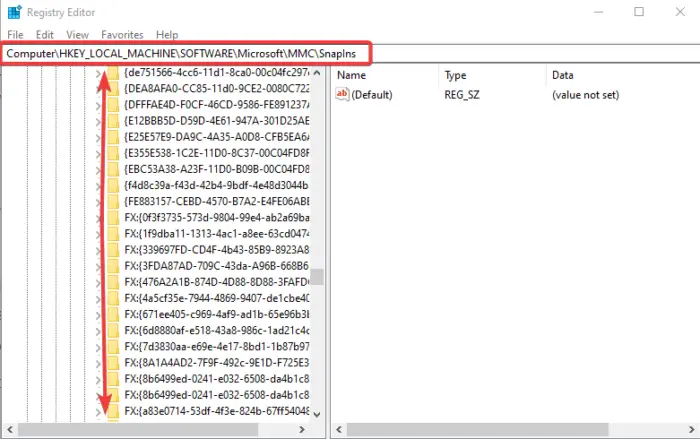
En algunos casos, es posible que los complementos no funcionen correctamente si sus respectivas configuraciones de registro son incorrectas o no funcionan. Para corregir el error de MMC, necesitamos modificar el registro. Realice los siguientes pasos:
Abre el Correr cuadro de diálogo presionando el botón Botón de Windows + R . Tipo regeditar en el recuadro y presiona Ingresar .
Siga el siguiente camino para abrir el carpeta CLSID en el Registro de Windows:
HKEY_LOCAL_MACHINE\SOFTWARE\Microsoft\MMC\SnapIns
Busque la carpeta CLSID que se indicó en el mensaje de error, por ejemplo:
FX:{c7b8fb06-bfe1-4c2e-9217-7a69a95bbac4}Primero, haga una copia de seguridad de la carpeta haciendo clic con el botón derecho y seleccionando Exportar . Siga las instrucciones en pantalla.
Nuevamente, haga clic derecho en la misma carpeta y seleccione Eliminar y luego reinicie su PC.
Después de reiniciar su PC, Windows regenerará automáticamente la configuración de registro de trabajo para la aplicación que generó el error MMC. Si esto no funciona, pruebe la siguiente solución.
2] Habilitar Microsoft .NET Framework
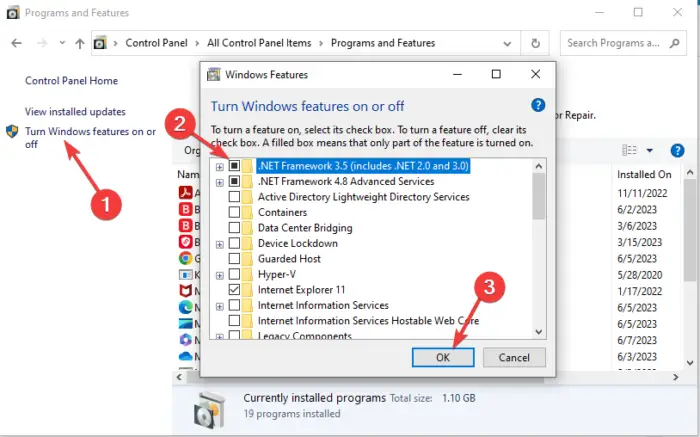
.NET Framework se utiliza para crear y ejecutar aplicaciones en PC con Windows. Si está deshabilitado, es posible que MMC no pueda crear el error de complemento al intentar abrir una aplicación en su PC. Necesitas habilitar esta característica utilizando los siguientes pasos:
- Abierto Panel de control E ir a Programas > Programas y características .
- En el lado izquierdo, busque y haga clic en Activar o desactivar las características de windows
- Aparecerá una nueva ventana pequeña, marque la casilla junto a .NET Framework 3.5 (incluye .NET 2.0 y 3.0).
- Finalmente, haga clic en DE ACUERDO para guardar sus cambios.
Reinicie su computadora y abra la aplicación que tuvo el problema; el error debe ser resuelto ahora.
CONSEJO : Asegúrese de tener el más reciente .NET Framework para su PC con Windows. Puede configurarlo para que se instale automáticamente o descargarlo e instalarlo manualmente.
3] Renombrar mmc.exe
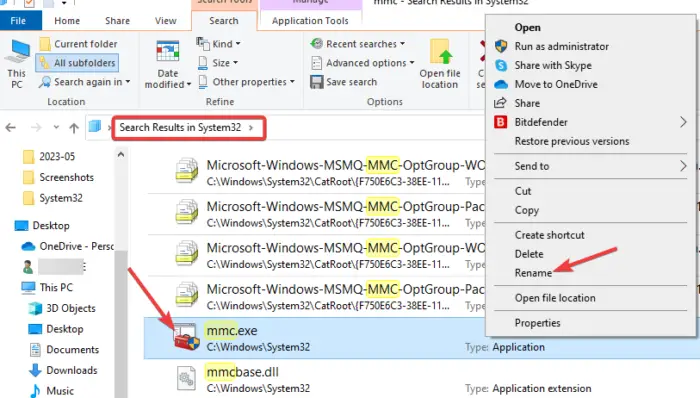
Cambiar el nombre del archivo mmc.exe asegurará que Windows regenere un nuevo archivo y una configuración que podría haberse roto en el archivo .exe renombrado. Para cambiar el nombre del archivo mmc.exe, abra Explorador de archivos E ir a C:\Windows\System32 > mmc.exe .
el sistema operativo no se pudo cargar porque falta un archivo requerido o contiene errores
Si no puede obtener el archivo fácilmente, escríbalo en el cuadro de búsqueda del Explorador de archivos y presione Ingresar . Haga clic derecho en el archivo y cámbiele el nombre a algo como mmcold.exe . Reinicie la PC y vea si se resuelve el error de MMC.
4] Escanear archivos del sistema
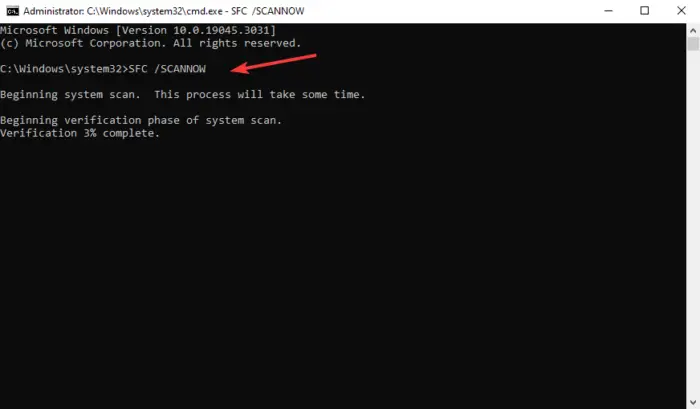
Es posible que MMC no cree el complemento si los archivos del sistema faltan o están dañados. Para arreglar estos archivos, necesita ejecutar el Comprobador de archivos del sistema para encontrar y reparar todos los archivos dañados en el sistema.
Si eso no funciona, ejecutar el servicio de administración y mantenimiento de imágenes de implementación (DISM) herramienta de línea de comandos para solucionar cualquier problema de archivo del sistema que pueda desencadenar el problema de MMC.
5] Usar herramientas de administración remota del servidor (RSAT)
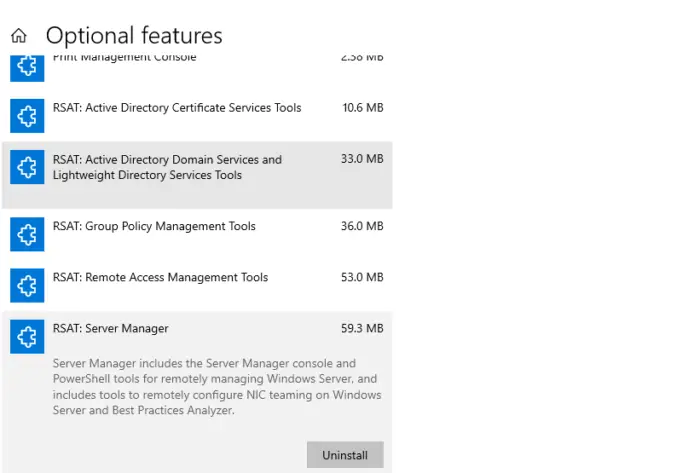
Si todas las demás soluciones fallaron, puede descargar e instalar RSAT desde la página de descarga de Microsoft. RSAT es una alternativa a MMC en Windows 11 o Windows 11. Active Directory Users and Computers actúa como complemento de MMC que permite a los usuarios administrar y realizar cambios en los servidores remotos.
Esperamos que alguna de las soluciones te funcione.
Arreglar: Este complemento realizó una operación no válida y se descargó
¿Dónde se encuentran los complementos de MMC?
Los complementos de Microsoft Management Console (MMC) se encuentran en la carpeta de registro HKEY_LOCAL_MACHINE\SOFTWARE\Microsoft\MMC\SnapIns. Para acceder a ellos, puede escribir regedit en el cuadro de diálogo Ejecutar, presionar Intro en el teclado y luego seguir la ruta del archivo para ubicar el archivo específico en la carpeta SnapIns.
Arreglar: Microsoft Management Console (MMC.exe) ha dejado de funcionar
¿Cómo habilito el complemento MMC?
Si desea habilitar el complemento MMC, abra el Editor de políticas de grupo local escribiendo gpedit.msc en el Correr caja de diálogo. Una vez que el editor esté abierto, vaya a Configuración de usuario > Plantillas administrativas > Componentes de Windows > Microsoft Management Console . Haga doble clic en el Complementos restringidos/permitidos y haga doble clic en el complemento que desee y luego configure y habilite el complemento.

![Errores y mensajes de estado de la impresora Epson [Corregido]](https://prankmike.com/img/printer/74/epson-printer-product-status-messages-and-errors-fixed-1.jpg)

![La memoria de tu GPU está llena en DaVinci Resolve [Solucionado]](https://prankmike.com/img/memory/92/your-gpu-memory-is-full-in-davinci-resolve-fixed-1.webp)







![Código de error de Fall Guys 200_1040 en Epic Games Launcher [Corregido]](https://prankmike.com/img/games/92/fall-guys-error-code-200-1040-on-epic-games-launcher-fixed-1.png)
![Navegador valiente con alto uso de CPU y memoria [Corregido]](https://prankmike.com/img/browsers/D7/brave-browser-high-cpu-and-memory-usage-fixed-1.png)


